Sistem de interfon pentru oaspeți PIMA

Specificații
- Nume produs: Sistem de interfon GUEST
- Caracteristici principale: Sonerie, monitoare
Instrucțiuni de utilizare a produsului
Descrierea soneriei
- Descrieți aspectele fizice și caracteristicile soneriei.
Operarea soneriei
- Explicați cum să deschideți ușa din exterior și să răspundeți la apelurile oaspeților folosind soneria.
Telefon
Furnizați informații despre cum să utilizați receptorul pentru comunicare.
Operații avansate
- Explicați operațiuni avansate, cum ar fi oprirea soneriei, fotografie viewing, clipuri video viewing, multimedia viewing, clipuri DVR viewing, setare rapidă și setări.
Aplicație
- Ghidați utilizatorii despre cum să configureze setările rețelei Wi-Fi pentru sistem.
FAQ
- Q: Cum să tac soneria de la sonerie?
- A: Pentru a opri sunetul soneriei, urmați acești pași: [Furnizați pașii aici].
- Q: Pot view clipuri video înregistrate pe sistem?
- A: Da, poți view clipuri video înregistrate urmând acești pași: [Furnizează pașii aici].
- Q: Cum pot extinde capacitatea de stocare a sistemului?
- A: Puteți extinde spațiul de stocare utilizând un card de memorie extern (SD). Introduceți cardul SD urmând instrucțiunile din manual.
Precauții
Aceste instrucțiuni nu înlocuiesc nicio altă instrucțiune! Pentru a preveni deteriorarea proprietății și/sau a vieții, trebuie să acționați după următoarele instrucțiuni de siguranță:
- Sursa de alimentare are conexiuni electrice care pot provoca electrocutare. Asigurați-vă că toate voltagele sunt deconectate înainte de instalare.
- Alimentarea interfonului funcționează la 110-230VAC voltage, la o frecvență de 50 Hz. Nu conectați niciun alt voltage la sistem de frica de aprindere.
- Conectați diferitele conexiuni electrice conform marcajelor, acordând atenție polarității conexiunilor
simboluri din acest manual
 Avertisment sau notă importantă
Avertisment sau notă importantă Notă sau recomandare
Notă sau recomandare
PREFAŢĂ
Stimate client,
PIMA Electronic Systems Ltd. vă felicită pentru achiziția sistemului de interfon GUEST. GUEST este un sistem de interfon modern și sofisticat, cu multe și variate opțiuni de programare. Sistemul GUEST are diverse accesorii – sonerie, ecrane, surse de alimentare și multe altele – toate în calitatea fără compromisuri a PIMA. Aplicația PIMA Intercom permite controlul de la distanță al GUEST folosind un smartphone de oriunde.
Acest manual conține instrucțiuni de utilizare pentru sistemul de interfon. Instalatorul profesionist v-a îndrumat în utilizarea sistemului, dar vă recomandăm să studiați și să vă familiarizați cu acest ghid în întregime, pentru a vă bucura de numeroasele avantaje.tages ale sistemului.
Caracteristici principale
- Sonerie cu cameră
- Tastatură pentru a introduce un cod pentru a deschide ușa
- Până la patru butoane de apel pentru diferite apartamente/camere (în funcție de modelul instalat)
- Potrivit pentru instalare externă
- Ecran tactil avansat de 7″ pentru viewatingând oaspetele și deschizând ușa
- Până la patru ecrane (de exampda un paravan in fiecare camera)
- Ecran de 4.3 inchi cu butoane tactile.
- Posibilitatea de a direcționa apelul fiecărui buton către ecranul său
- Unitate de telefon pentru o operare simplă
- Interfon între monitoare (ecrane)
- Controlul a două intrări – ușă și poartă
- Deschiderea unei uși folosind un card de proximitate (RFID)
- Controlați de oriunde în sistem pe un smartphone folosind aplicația PIMA
Date tehnice
Soneria
| # | Caracteristică | Descriere |
| 1 | Conexiune | 2 fire |
| 2 | Audio | Digital cu două sensuri |
| 3 | Video | Digital, un canal |
| 4 | Rezoluția camerei | 1080 HD |
| 5 | Vedere de noapte | Reglare automată a nivelului în infraroșu |
| 6 | intensitatea luminii | 0 LUX (distanță de 0.5 metri) |
| 7 | Viewunghiul ing | 110o orizontal, 60o vertical |
| 8 | buton | BUTON |
| 9 | vol. de operaretage | 18-30 VDC |
| 10 | Consumul de energie | 6 W max |
| 11 | Tipuri de încuietori ale ușilor | contact uscat sau voltage |
| 12 | Tipuri de încuietori pentru poartă | contact uscat |
| 13 | Deblocare | Comanda de comunicare |
| 14 | card de proximitate | EM 125KHz |
| # | Caracteristică | Descriere |
| 15 | Numărul de carduri | până la 1,000 |
| 16 | Temperatura de functionare | -25oC <–> +60oC |
| 18 | temperatura de depozitare | -30oC <–> +60oC |
| 19 | Dimensiuni | Suprafață (cu protecție împotriva ploaie): 200X90X40 mm Cap: 240X125X48 mm |
Monitoare
| # | Caracteristică | Descriere | |
| 7 inchi | 4.3 inchi | ||
| 1 | Conexiune | 2 fire | |
| 2 | Audio | Digital cu două sensuri | |
| 3 | Video | Digital, un canal | |
| 4 | Interfon | Discuție gratuită fără receptor | |
| 5 | Ecran | LCD, 1080 HD | LCD, 480 x 272 |
| 6 | Distorsiuni audio | <3% | |
| 7 | Gama de frecvențe audio | 400-3.5KHz | |
| 8 | Distanța de instalare | până la 100 metri | |
| 9 | Apeluri interne | de la ecran la ecran | |
| 10 | Vol. De operaretage | 18-24 VDC | |
| 11 | Consumul de energie | 4W maxim, 1.5W în modul standby | 3 W max, 1.5 W în modul standby |
| 12 | Card de memorie externă | Opțional, tip SD | |
| 13 | Temperatura de functionare | -10oC <–> +40oC | |
| 14 | Temperatura de depozitare | -30oC <–> +60oC | |
| 15 | Dimensiuni | 174.3X112X19.4 mm | 180X118X22.5 mm |
DESCRIEREA soneriei

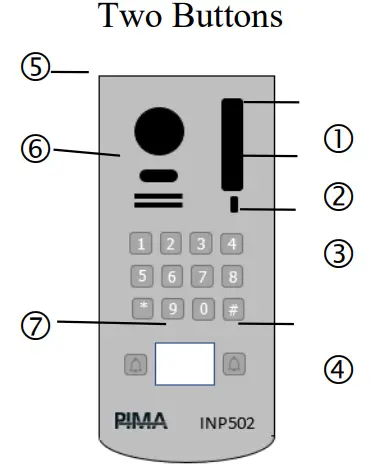
| # | Descriere |
. |
# | Descriere |
| 1 | Indicator de stare (vezi detaliile de mai jos) | 5 | Camera foto | |
| 2 | microfon | 6 | vorbitor | |
| 3 | · tastatură
(Butoanele numerice 0-9, * este folosit ca „Return”, # este folosit ca „OK”) |
7 | Cititor de plăcuțe de identificare/card de proximitate | |
| 4 | butonul de apelare |
Indicații de stare
- Indicator de deschidere a ușii
- Solicitare de răspuns
- Indicație de apel
- Înregistrarea unui card de proximitate
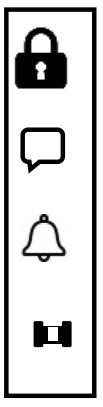 OPERAREA SONORII
OPERAREA SONORII
OPERAREA SONORII
3.1 Deschiderea ușii din exterior
- Folosind un cod
- Introdu codul de deblocare a ușii urmat de tasta #.
- Folosind un card de proximitate
- Țineți cardul aproape de cititor (vezi desenul de mai sus) pentru aproximativ o secundă.
- Notă: Asigurați-vă că ați înregistrat cardul în sistem după cum urmează:
- Înregistrarea și gestionarea cardurilor de proximitate (RFID) pentru deschiderea ușii se face în meniul „Gestionare control acces”, care este accesat din meniul principal prin Setări rapide → Lista sonerie → Selecție sonerie → Modificare → Control acces
- management. Intră în acest meniu și are toate opțiunile diferite. Acces card de înregistrare – selectați această opțiune pentru a înregistra un nou card pentru a deschide ușa.
Răspuns la apelul invitatului
Când un oaspete apasă butonul de apel de la sonerie, ecranul din casă sună și deschide camera soneriei pentru view oaspetele. Pentru a vorbi cu oaspetele, apăsați butonul de vorbire ( ![]() Pentru a deschide ușa apăsați butonul în funcție de tipul de șapă
Pentru a deschide ușa apăsați butonul în funcție de tipul de șapă
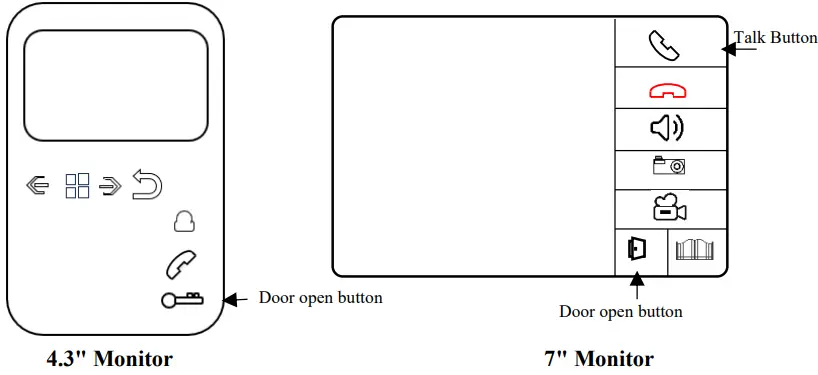
 Buton de deschidere porți
Buton de deschidere porți Înregistrarea unui videoclip al conversației cu invitatul (necesită un card de memorie SD extern)
Înregistrarea unui videoclip al conversației cu invitatul (necesită un card de memorie SD extern) Captură poza invitaților
Captură poza invitaților Controlul volumului ecranului
Controlul volumului ecranului Terminarea apelului
Terminarea apelului View butonul de pe camera soneriei
View butonul de pe camera soneriei Buton pentru primirea unui apel sau efectuarea unui apel către alt ecran
Buton pentru primirea unui apel sau efectuarea unui apel către alt ecran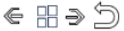 Butoane de navigare în timpul editării
Butoane de navigare în timpul editării
RECEPTOR
Receptorul de telefon permite preluarea apelurilor de la sonerie și deschiderea ușii sau a porții. Răspunsul la un apel de la soneria: pentru a răspunde la un apel de la soneria, ridicați receptorul și vorbiți. Mai jos este descrierea butoanelor.
 Deschiderea ușii
Deschiderea ușii Deschiderea porții
Deschiderea porții Sunați pentru a monitoriza
Sunați pentru a monitoriza
Setarea volumului de sonerie al receptorului telefonului:
- Apăsați tasta
 butonul timp de două secunde, apoi apăsări scurte către volumul soneriei. Așteptați 6 secunde.
butonul timp de două secunde, apoi apăsări scurte către volumul soneriei. Așteptați 6 secunde.
Selectarea tonului de apel pentru receptorul telefonului:
- Apăsați tasta
 butonul timp de două secunde, apoi apăsări scurte pentru a selecta tonul de apel. Așteptați 6 secunde
butonul timp de două secunde, apoi apăsări scurte pentru a selecta tonul de apel. Așteptați 6 secunde
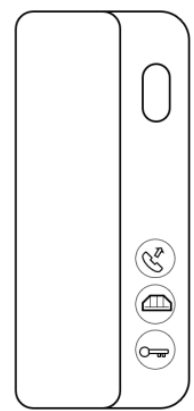 OPERAȚII AVANSATE
OPERAȚII AVANSATE
Următoarele secțiuni descriu opțiunile suplimentare disponibile în sistemul de interfon. Toate operațiunile sunt efectuate prin intermediul ecranului interfon
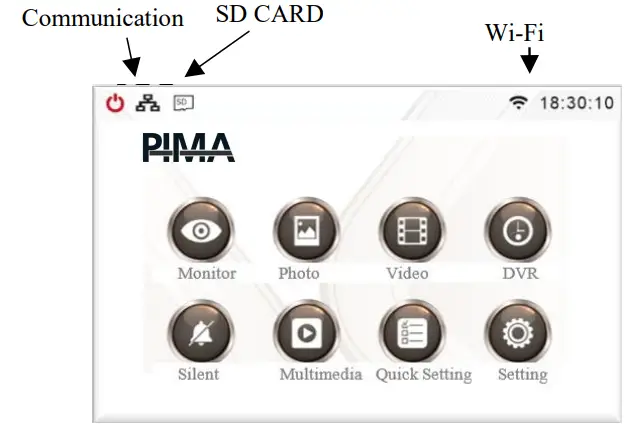 Instrucțiunile sunt pentru ecranul de 7″ și ecranul de 4.3″. Diferența este doar în metoda de navigare. Pe ecranul de 7 inchi, navigarea este mai simplă deoarece este un ecran tactil. Mai jos este explicația pentru navigare pe ecranul de 4.3″:
Instrucțiunile sunt pentru ecranul de 7″ și ecranul de 4.3″. Diferența este doar în metoda de navigare. Pe ecranul de 7 inchi, navigarea este mai simplă deoarece este un ecran tactil. Mai jos este explicația pentru navigare pe ecranul de 4.3″:
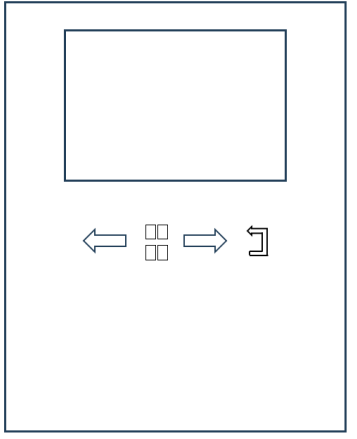
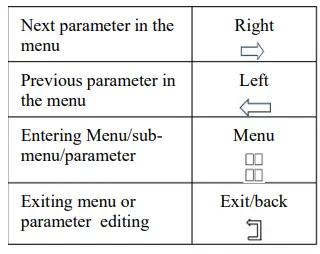 Pentru a intra în meniul principal apăsați
Pentru a intra în meniul principal apăsați ![]()
Iniţia viewpe ecran
- Faceți clic pe pictograma de monitorizare (
 ).
). - Selectați soneria pe care doriți să o monitorizați - view camera sa.
- Se deschide ecranul cu toate opțiunile (vezi secțiunea 3.2).
- Dacă doriți să adăugați accesorii suplimentare, cum ar fi o sonerie sau o cameră - faceți clic pe pictograma „+”. Apare lista accesoriilor disponibile.
- Selectați accesoriul dorit.
Atenuarea soneriei
- Faceți clic pe pictogramă
 – liniste.
– liniste. - Pictograma se schimbă în.

- Selectați această opțiune dacă doriți ca un apel de la soneria să nu sune pe ecran.
Nota: Ecranul va comuta în continuare la viewopțiuni de comunicare și de comunicare cu soneria.
Fotografie Viewing
Faceți clic pe pictogramă ![]() – fotografii.
– fotografii.
Selectați directorul corespunzător din „Memorie externă” și apoi veți ajunge la ecranul pentru afișarea fotografiilor făcute de soneria.
Clipuri video Viewing
- Notă: Salvarea și viewÎnregistrarea videoclipurilor necesită utilizarea unui card de memorie SD. Vezi secțiunea 5.8.
- Faceți clic pe pictogramă
 - Videoclipuri
- Videoclipuri - Selectați directorul corespunzător și apoi veți ajunge la ecranul de afișare a videoclipurilor realizate de soneria.
Multimedia Viewing
- Faceți clic pe „Multimedia”. Notă: necesită un card SD.
- Selectați accesoriul și file necesare pentru afișare
Clipuri DVR Viewing
- Notă: Salvarea și viewÎnregistrarea videoclipurilor necesită utilizarea unui card de memorie SD. Vezi secțiunea 5.8.
- DVR – o funcție care permite înregistrările camerei soneriei la ore programate. Consultați Setări → Setări DVR.
- Faceți clic pe DVR.
- Selectați DVR-ul înregistrat file.
Setare rapidă
- Faceți clic pe pictogramă pentru a accesa programarea rapidă a caracteristicilor de bază ale sistemului.
- Intra in acest meniu doar daca este necesar sa schimbi un parametru legat de caracteristicile si comportamentul sistemului. Consultați ghidul de instalare pentru detalii.
Setări
- Faceți clic pe pictogramă
 pentru a intra în setările sistemului.
pentru a intra în setările sistemului. - Intra in acest meniu doar daca este necesar sa schimbi un parametru legat de caracteristicile si comportamentul sistemului. Consultați ghidul de instalare pentru detalii.
Card de memorie extern (SD)
Pentru a salva și viziona videoclipuri, este necesar să utilizați un card de memorie SD. Vedeți locația cardului:
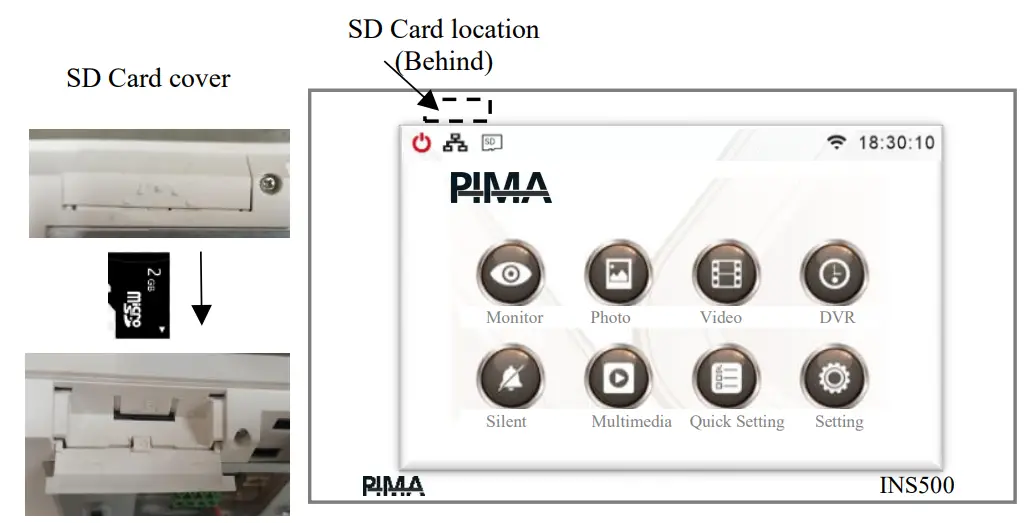
APLICARE
Puteți folosi aplicația pentru a acționa soneria. Aplicația permite primirea unui sunet de la sonerie, urmărirea oaspetelui și deschiderea ușii.
Setarea rețelei Wi-Fi
- Pe ecranul de sistem selectați:
- Meniu rapid → Wi-Fi → Alegeți o rețea
- Selectați rețeaua Wi-Fi dorită și introduceți parola acesteia. Notă: sistemul acceptă numai rețeaua 2.4G.
- Asigurați-vă că numele rețelei apare pe ecranul Wi-Fi. De asemenea, puteți verifica o conexiune corectă la rețeaua Wi-Fi pe ecranul principal din partea dreaptă, lângă afișajul orei.
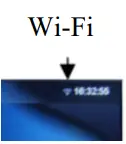
Descărcare aplicație
- Pe ecranul de sistem selectați:
- Setare rapidă → Wi-Fi → Descărcare aplicație
- Scanați codul QR în funcție de tipul dvs. de telefon - Android sau iPhone (iOS).
- Ca alternativă, căutați în magazin aplicația i-Home, a cărei pictogramă este afișată în dreapta. Instalați aplicația pe telefonul dvs.
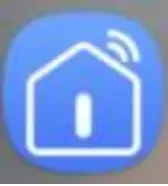
Asocierea aplicației
- Deschideți aplicația.
- Pentru a utiliza aplicația, trebuie configurat un cont de utilizator.
Urmați ecranele și configurați un cont cu o adresă de e-mail validă. Aplicația va necesita trimiterea unui cod de verificare la adresa dvs. de e-mail. Setați o parolă. Notă – parola este doar pentru contul aplicației de interfon! Nu are nimic de-a face cu alte parole, de example, e-mailul tău. După verificare, aplicația permite împerecherea sistemului de interfon.
- Faceți clic pe pictograma (+) – Adăugați
- Faceți clic pe pictograma [-] – Scanare
- În meniul Wi-Fi, selectați „ID dispozitiv” și scanați codul QR afișat pe ecran.
Notă: „Device ID” va apărea numai dacă ecranul este conectat la o rețea Wi-Fi – apare pictograma Wi-Fi. Așteptați confirmarea. Pentru a adăuga mai multe telefoane la același panou:
- Descărcați aplicația pe celălalt telefon.
- Înregistrați-vă cu o adresă de e-mail și o parolă.
Pe telefonul la care a fost asociat panoul: Faceți clic pe pictograma panoului, selectați Setări![]() → Dispozitiv partajat → Adăugați partajat. Acum alegeți forma de partajare – SMS, WhatsApp, etc. Pe celălalt telefon, faceți clic pe linkul primit în mesaj și continuați conform instrucțiunilor
→ Dispozitiv partajat → Adăugați partajat. Acum alegeți forma de partajare – SMS, WhatsApp, etc. Pe celălalt telefon, faceți clic pe linkul primit în mesaj și continuați conform instrucțiunilor
Notă importantă
Asigurați-vă că soneria este setată în ecranul „Monitor”. Dacă soneria nu este configurată în ecranul „Monitorizare” – va fi imposibil să vă conectați la ea din aplicație.
Folosind aplicația
- Puteți efectua două acțiuni principale în aplicație: primirea unui sunet de la sonerie și apelarea proactivă a soneriei. Răspunzând unui apel
- Când un oaspete sună la ușă, o alertă este trimisă pe telefonul mobil. Făcând clic pe alertă, se deschide aplicația și se conectează la soneria. Acum poți view invitatul care se află în fața panoului și vorbește cu el făcând clic pe pictograma „vorbire în două sensuri”.
- Pentru a încheia apelul, faceți clic pe săgeata înapoi care apare în partea stângă sus a ecranului.
- Asigurați-vă că dispozitivul de apelare este setat în meniul de pe ecran al interfonului:
- Setări → Wi-Fi → redirecționare apel
- Selectați opțiunea corespunzătoare „direct” sau „apelați dacă nu răspundeți după x secunde”. x este numărul de secunde necesare. Conectarea la soneria (panou)
- Pe ecranul principal al aplicației, faceți clic pe pictograma soneriei. Aplicația se conectează la soneria. Continuarea este așa cum este descrisă în secțiunea anterioară.
GARANȚIE
Garanție limitată
- PIMA Electronic Systems Ltd. nu descrie acest produs ca nu poate fi ocolit sau că va preveni moartea, orice vătămare corporală sau orice daune aduse proprietății ca urmare a efracției, jafului, incendiului sau în alt mod, sau că produsul va oferi avertisment suficient
- sau protectie.
- Utilizatorul înțelege că echipamentele care au fost instalate și întreținute în mod corespunzător vor reduce șansele de incidente precum furt, jaf și incendiu fără avertisment, dar nu constituie asigurare sau garanție că astfel de incidente
- nu va avea loc sau nu vor avea ca rezultat moartea, vătămarea corporală sau daune materiale.
- PIMA Electronic Systems Ltd. nu va avea nicio răspundere față de deces, vătămare corporală sau orice daune aduse proprietății sau orice alte daune, indiferent dacă s-au produs direct, indirect, ca rezultat secundar sau în alt mod pe baza afirmației că produsul nu a funcționat.
- Atenție: Utilizatorul trebuie să respecte instrucțiunile de instalare și operare ale produsului și, printre altele, să verifice produsul și întregul sistem cel puțin o dată pe săptămână. Din diverse motive, inclusiv (dar fără a se limita la) modificări ale mediului
- condiții, interferențe electrice și electronice și schimbări de temperatură, produsul nu va funcționa conform așteptărilor. Utilizatorul trebuie să ia toate măsurile pentru a-și proteja corpul și bunurile.
- Consultați addendumul la scrisoarea de garanție de pe PIMA website-ul.
- La pregătirea acestui document s-au depus toate eforturile pentru a se asigura că conținutul acestuia este corect și actualizat. PIMA își rezervă dreptul de a modifica acest document, integral sau parțial, din când în când, fără notificare prealabilă.
- Nu reproduceți, copiați, modificați, distribuiți, traduceți sau convertiți acest document fără acordul scris al Pima.
- Vă rugăm să citiți acest document în întregime înainte de orice încercare de a opera și/sau programa acest sistem. Dacă o anumită parte a acestui document nu este clară, vă rugăm să contactați furnizorul sau instalatorul acestui sistem.
- Toate drepturile rezervate © 2024 PIMA Electronic Systems Ltd.
CONTACT
- Fabricat de:
- PIMA Electronic Systems Ltd.
- 5, Hatzoref St., Holon 5885633, Israel Tel: +972.3.6506411
- www.pima-alarms.com
- E-mail: support@pima-alarms.com 4410590 Rev A (iulie 2024)

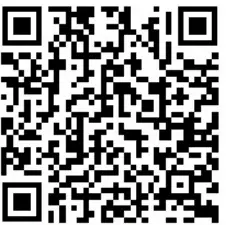
Link către manuale actualizate
Documente/Resurse
 |
Sistem de interfon pentru oaspeți PIMA [pdfManual de utilizare Sistem de interfon pentru oaspeți, sistem de interfon |




